本文摘自网络,侵删!
很多小伙伴都遇到过对win7系统导出浏览器收藏夹地址进行设置的困惑吧,一些朋友看过网上对win7系统导出浏览器收藏夹地址设置的零散处理方法,并没有完完全全明白win7系统导出浏览器收藏夹地址是如何设置的,今天小编准备了简单的操作办法,只需要按照1、打开浏览器,在浏览器的右上角点击“收藏”。打开收藏栏目; 2、进入收藏栏,看到自己搜藏的内容,点击“导入/导出”;的顺序即可轻松搞定,具体的win7系统导出浏览器收藏夹地址教程就在下面,一起来看看吧!
解决方法一:
1、打开浏览器,在浏览器的右上角点击“收藏”。打开收藏栏目;
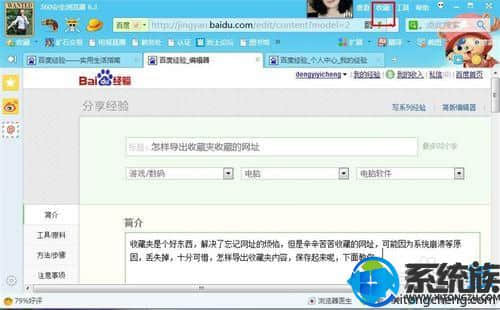
2、进入收藏栏,看到自己搜藏的内容,点击“导入/导出”;
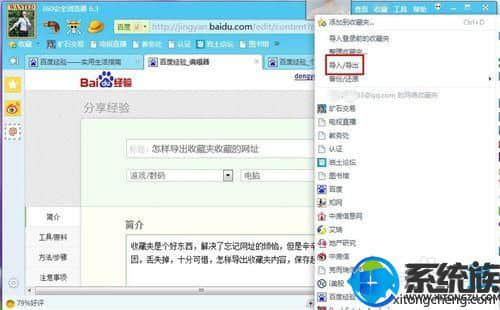
3、在导出收藏夹栏目下面点击“导出至HTML文件”;
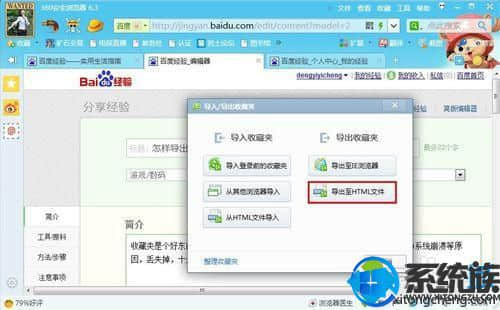
4、选择保存的位置,然后点击“保存”;
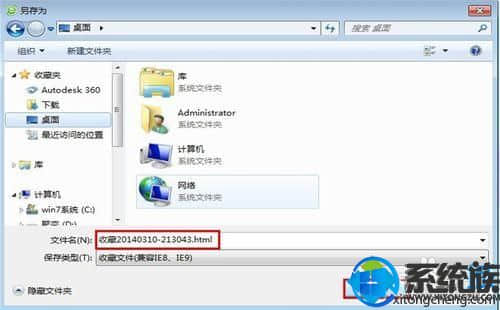
5、提示你“导出成功”。点击“确定”;
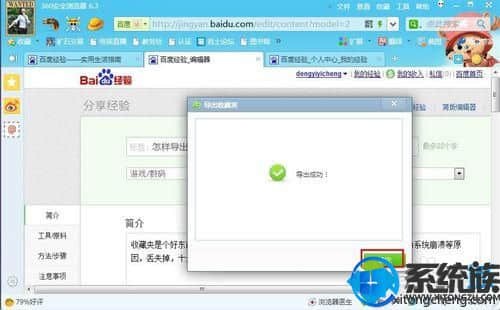
6、我保存在桌面的,进入桌面,会看到一个HTML文件,这就是收藏夹内容。
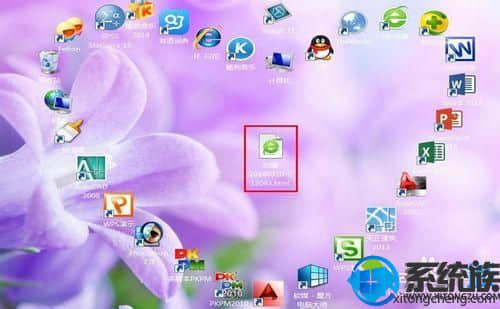
解决方法二:
1、打开浏览器,点击“收藏”。并点击“导入/导出”;
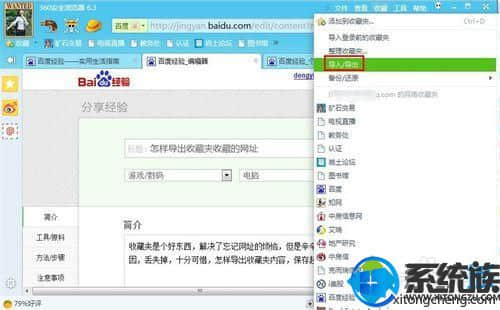
2、在导入文件栏目下面点击点击“从HTML文件导入”;
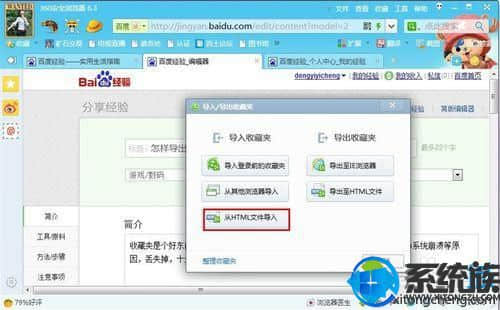
3、然后找到自己收藏夹导出的文件。点击“打开”;
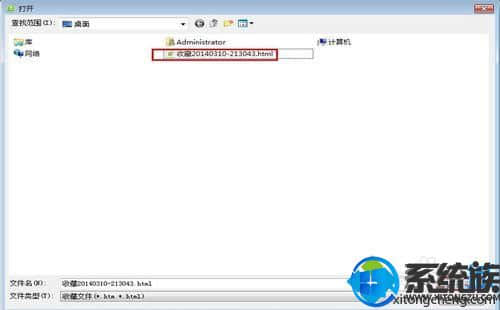
4、然后导入成功。点击“确定”,这时候去你的收藏夹看看,是不是所有收藏的内容又复原了呢。
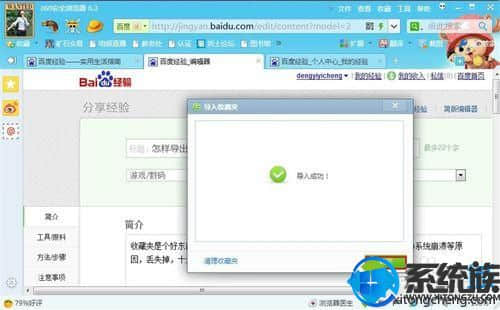
解决方法三:
1、打开浏览器,点击搜索框后面堆叠状图标;

2、用鼠标指着“收藏”,然后点击“收藏管理器”;
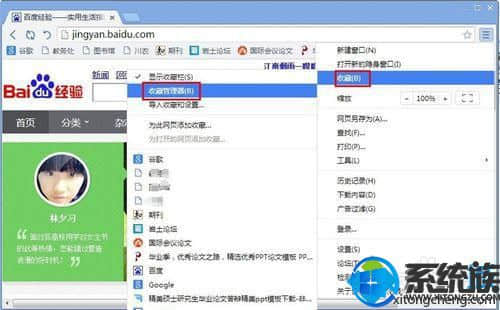
3、进入收藏管理器后,点击左下角的“导出收藏到HTML文件”;
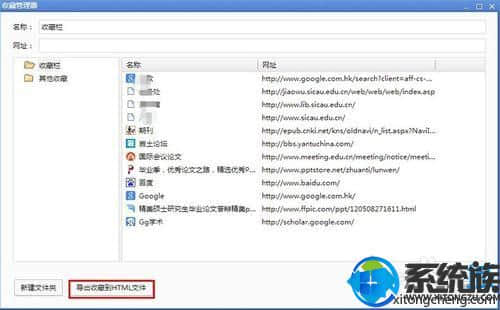
4、然后找到自己想保存的位置,文件名字,然后点击“保存”就保存下来了,如果想导入文件,用同样的路径进去导入即可。

以上,分享win7电脑中三种导出浏览器收藏夹地址方法,用户们在使用win7电脑浏览时为了放置收藏夹内容丢失情况可通过以上方法导出保存。
相关阅读 >>
win7系统玩cf系统提示out of memory的解决方法
win7系统碰到werfault.exe应用程序错误的解决方法
win7系统soudmax.dll出错找不到指定模块的解决方法
更多相关阅读请进入《win7》频道 >>




